

In Schritt 1 haben wir unsere Dienstleistungen und Kurse konfiguriert, und jetzt werden wir gemeinsam einen Kurs verkaufen:
Rufen Sie die Option Neu > Kurs auf
KUNDE: Suchen Sie den Kunden und wählen Sie ihn aus, oder wenn er nicht existiert, fügen Sie schnell den Kunden und seine Tiere hinzu.
TERMINE/ZEIT, MITARBEITER: Wir wählen jetzt keine Termine/Zeiten oder den Mitarbeiter/Trainer aus, weil es sich um mehrere Sitzungen/Module/Klassen handelt, werden wir sie später planen.
KURS: Wählen Sie den Kurs aus, den Sie verkaufen möchten. Der Preis wird automatisch ausgefüllt und Sie können Rabatte hinzufügen, wenn nötig.
VORAUSZAHLUNG: Sie können Anzahlungen vermerken, wenn der Kunde einen Teil des Geldes bezahlt, aber den Kurs jetzt nicht abrechnen.
Wenn Sie auf die Schaltfläche klicken , erscheinen MEHR OPTIONEN
Drucken Sie diese Buchungszusammenfassung
Abrechnen/Rechnung erstellen. (Das können Sie auch später tun)
Wenn Sie beim Verkauf eines Kurses ein Dokument/Vertrag ausdrucken oder senden möchten, das dem Kunden übergeben werden soll (rechtliche Bestimmungen, Datenschutz, Vor-Kurs-Beratung, Anwesenheitsbedingungen, ...), können Sie es konfigurieren und es wird unten angezeigt, damit Sie es direkt drucken/sendenn können, ohne diesen Bildschirm zu verlassen.
Planen Sie die Sitzungen, Klassen oder Module, aus denen dieser Kurs besteht. (Das können Sie auch später tun)
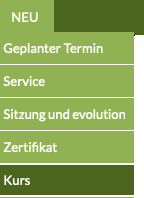
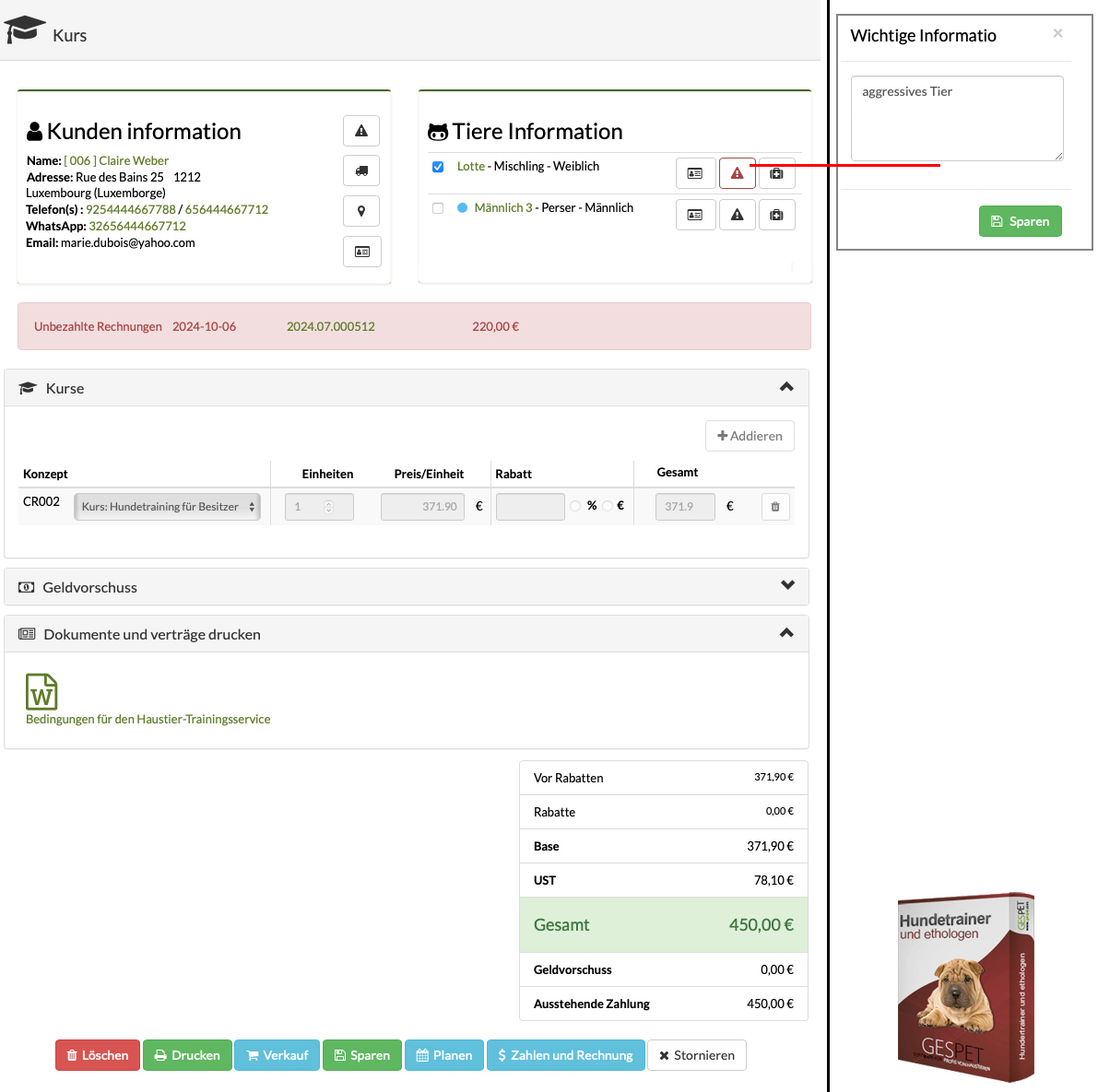
In der Option Anzeigen > Kurse können Sie alle Kurse sehen und
schnell
feststellen, ob sie bezahlt/ausstehend sind und ihre Sitzungen/Klassen/Module
planen
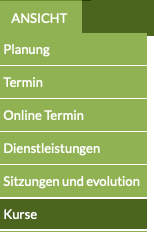
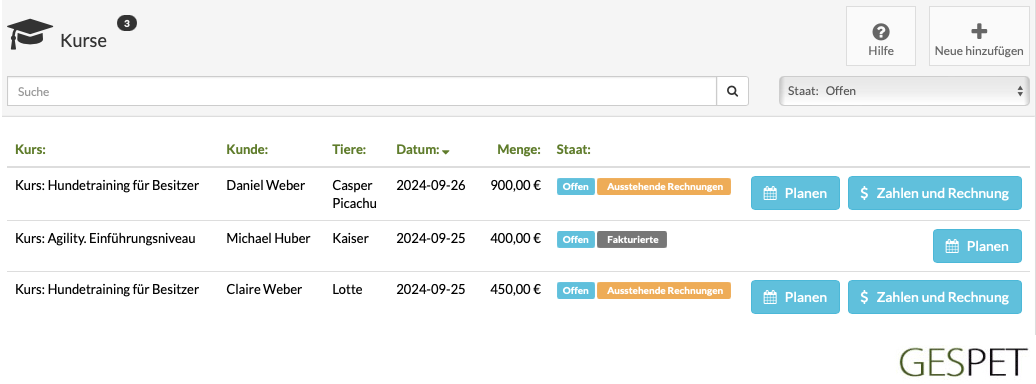
Sie können später abrechnen oder es jetzt abrechnen.
Klicken Sie auf die Schaltfläche
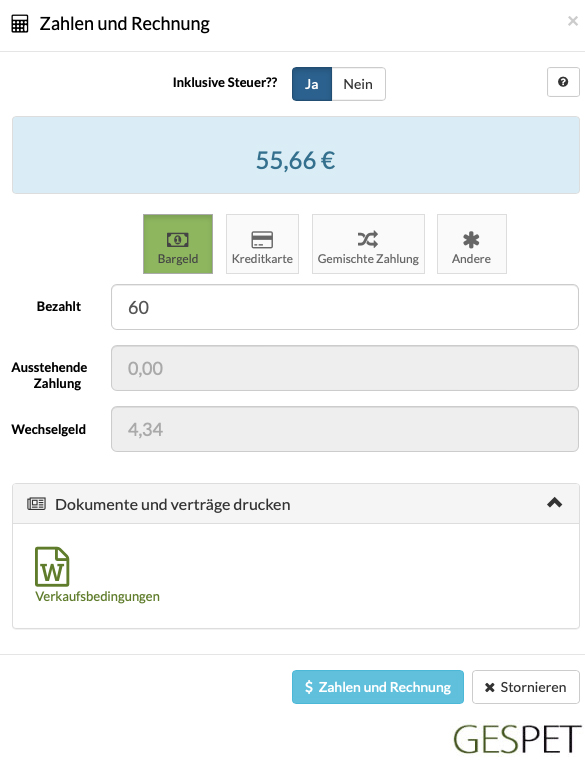
Wenn dieser Verkauf von der Steuer befreit ist, wählen Sie die Option (Steuern = NEIN) aus, und die Rechnung wird ohne Steuern generiert.
Wählen Sie die Zahlungsmethode (Sie können alle gewünschten Zahlungsmethoden konfigurieren)
Geben Sie unter "Bezahlt" das Geld ein, das der Kunde Ihnen gibt, und der Taschenrechner zeigt automatisch an, ob Geld fehlt ("Ausstehend") oder ob überschüssiges Geld vorhanden ist ("Rückgabe").
Zum Abschluss klicken Sie auf
Die Rechnung wird automatisch generiert, und Sie können sie ausdrucken und per E-Mail senden.
Denken Sie daran, dass Sie das Nummerierungsformat konfigurieren können, das die Rechnungen haben sollen. Sie müssen nicht manuell die Nummer jeder Rechnung eingeben, die Software füllt sie automatisch aus, so dass die Rechnungen fortlaufend sind.
Sie können die Sitzungen/Klassen/Module jetzt planen oder dies später tun, indem Sie die Schaltfläche
Wenn Sie auf diese Schaltfläche klicken, sehen Sie alle Sitzungen, ihren Status und weitere Aktionen:
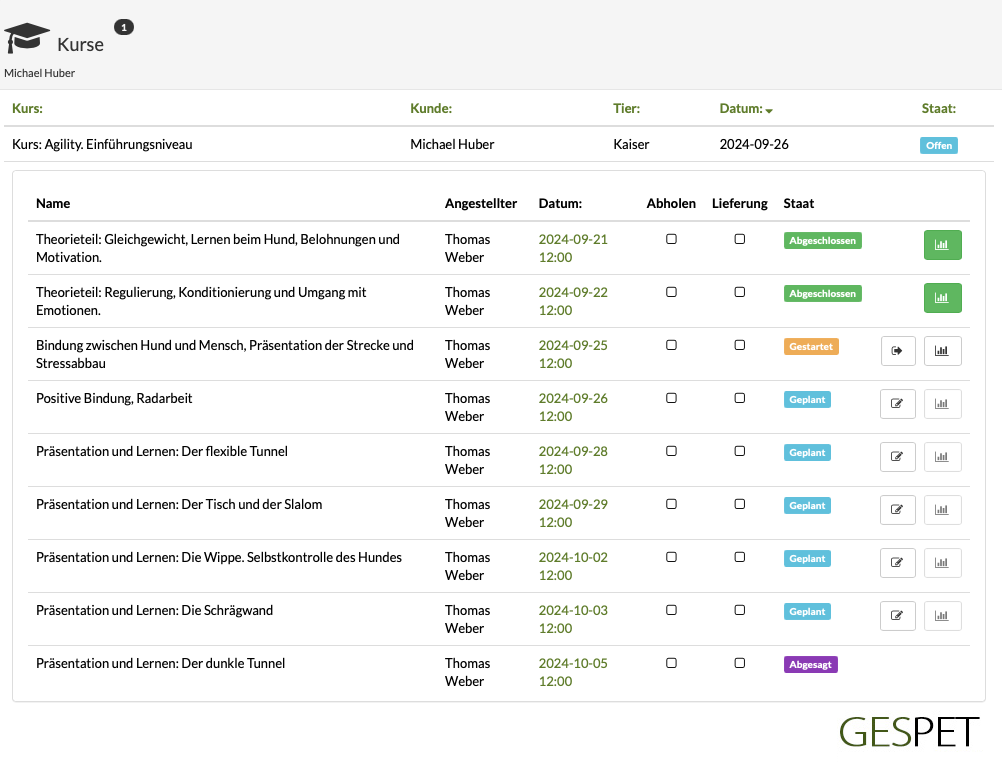
Status:
Nicht geplant: Noch nicht geplant
Geplant: Bereits geplant, aber noch nicht erledigt
Gestartet
Abgeschlossen. Der Kurs bleibt offen, bis die letzte Sitzung abgeschlossen ist. Wenn die letzte Sitzung abgeschlossen ist, wird der Kurs geschlossen.
Transportdienst: Gibt an, ob ein Abhol- und/oder Lieferservice vorhanden ist
Datum und Uhrzeit: Durch Klicken auf das Datum wird der Zeitplan für diesen Tag/diese Zeit geöffnet
Schnellaktionen:
Zugriff auf die Bewertungsoption. Sie können eine neue hinzufügen oder die Bewertung/Bewertung dieser Sitzung oder Klasse anzeigen
Beenden
Ändern
